电脑音箱声音小如何提高音量?
游客 2025-04-25 20:30 分类:科技资讯 9
在现代生活中,电脑已经成为日常娱乐和工作的核心设备之一。不管是在家中观看电影、玩游戏,还是进行远程会议,良好的音质都能极大提升使用体验。但有时我们会遇到电脑音箱声音小的问题,这可能让人非常烦恼。在这篇文章里,我们将综合探讨如何提高电脑音箱的声音,从硬件和软件两个层面提供详尽的解决步骤和技巧。
一、硬件层面的检查和优化
硬件问题是造成电脑音箱声音小的常见因素。这一部分将指引用户如何检查和调整硬件设置以增强声音输出。
1.检查音箱连接线
确保音箱的连接线没有松动或损坏。这包括音频线、HDMI线或任何其他连接电脑和音箱的线缆。松动的连接会造成声音不连续或音量低,而损坏的线缆则可能需更换。
2.检查音箱设置
音箱本身往往具有调节音量的功能。确保音量旋钮或按钮已经上调至合适位置。一些桌面音箱可能有声音增强的按钮或开关,请确保这些设置都处于开启状态。
3.检查声卡驱动
过时或损坏的声卡驱动程序可能导致音量输出减弱。用户应当访问官方网站下载最新的声卡驱动。在更新驱动之前,建议备份当前的驱动程序,以便在出现问题时恢复。
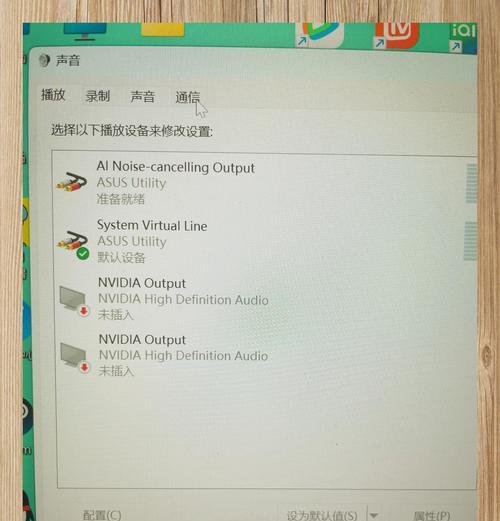
4.使用外接声卡
如果内置声卡的性能有限,可以考虑使用外接声卡来提高音量和音质。外接声卡通常具备更强的放大能力,且多数支持高级音频格式。
5.检查电源
确保音箱的电源供应稳定。一些音箱需要外接电源适配器,如果电源问题,可能会导致音量变小或无声音。

二、软件层面的调整和优化
硬件无异常后,应该检查并调整电脑的软件设置,以进一步增强音量输出。
1.操作系统声音设置
进入操作系统的声音设置,检验系统级别的音量调节。确保在“音量混合器”中没有程序被静音或音量被错误设置。可尝试开启“增强音量”功能来增强声音输出。
2.测试不同的播放器
不同音频播放器可能对音量有不同的处理方式。尝试使用不同的播放器播放音频文件,比如WindowsMediaPlayer、VLCMediaPlayer等,观察是否有改善。
3.音频增强软件使用
市面上有一些音频增强软件,它们可以调节电脑输出的音频信号,增加音量的同时尽量减少噪音和失真。例如EqualizerAPO和SoundBooster等,可以根据个人需要下载试用。
4.系统更新
保持操作系统更新,确保系统中的音频处理组件处于最佳状态。新的更新可能包含对音频驱动或设置的改进,有助于增强音量输出。

三、其他实用技巧和注意事项
除了上述硬件和软件调整外,还有一些其他技巧和注意事项,可帮助用户在日常使用中获取更好的音频体验。
1.使用耳机或高质量的外接音箱
有时候,即便调整了所有设置,内置音箱的音质和音量依然无法满足需要。这时候,可以购买优质耳机或外接音箱来获得更优的听觉体验。
2.定期维护电脑
定期清理电脑内部灰尘,避免内部组件因过热导致性能下降,影响声音输出。
3.避免程序冲突
过多的后台程序可能会争夺系统资源,导致音频处理能力下降。关闭不必要的后台程序可以帮助提高音频输出。
通过综合以上硬件检查和软件调整的步骤,用户应能在很大程度上提升电脑音箱的音量,同时获得更理想的音质体验。要记得,不同的音箱和电脑配置可能需要不同的调整方法,因此可能需要尝试多种方法,找到最适合自己的解决方案。如果问题依然无法解决,建议咨询专业的技术支持人员或售后服务中心,获得更深入的帮助。
版权声明:本文内容由互联网用户自发贡献,该文观点仅代表作者本人。本站仅提供信息存储空间服务,不拥有所有权,不承担相关法律责任。如发现本站有涉嫌抄袭侵权/违法违规的内容, 请发送邮件至 3561739510@qq.com 举报,一经查实,本站将立刻删除。!
相关文章
- 电脑图标透明化设置方法是什么? 2025-04-26
- 玩游戏的电脑配置推荐是什么? 2025-04-26
- 网吧高配置电脑玩英雄联盟fps低如何提升? 2025-04-26
- 电脑连接专业音响无声音如何解决?有哪些可能的原因? 2025-04-25
- 电脑直播画面配置如何进行? 2025-04-25
- 打雷时电脑不关机会有什么后果? 2025-04-25
- 电脑录屏带声音的步骤是什么?如何确保录音质量? 2025-04-25
- 电脑病毒占用大量内存如何处理?有效清理方法是什么? 2025-04-24
- 雷声电脑开机声音大的原因是什么? 2025-04-24
- 如何选择适合的电脑全包膜配置? 2025-04-24
- 最新文章
- 热门文章
- 热评文章
- 热门tag
- 标签列表
- 友情链接
